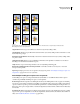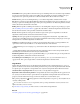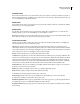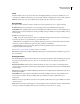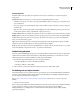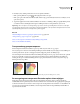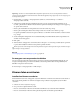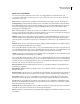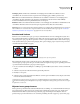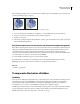Operation Manual
444
INDESIGN CS4 GEBRUIKEN
Transparantie-effecten
Onderdrukken Deze optie bepaalt in combinatie met de grootte-instellingen in hoeverre de schaduw of gloed dekkend
en in hoeverre deze transparant is. Een hogere instelling verhoogt de dekking en een lagere instelling verhoogt de
transparantie. Deze optie wordt gebruikt door de effecten Schaduw binnen, Gloed binnen en Doezelaar.
Afstand Hiermee geeft u de verschuivingsafstand op voor de effecten Slagschaduw, Schaduw binnen of Satijn.
Ruis Met deze optie stelt u de hoeveelheid willekeurige elementen in de dekking van een gloed of schaduw in door een
waarde op te geven of de schuifregelaar te slepen. Deze optie wordt gebruikt door de effecten Slagschaduw, Schaduw
binnen, Gloed buiten, Gloed binnen en Doezelaar.
Dekking Hiermee bepaalt u de dekking van een effect door de schuifregelaar te slepen of een percentage op te geven.
(Zie “De dekking van een object instellen” op pagina 447.) Gebruikt door de effecten Slagschaduw, Schaduw binnen,
Gloed buiten, Gloed binnen, Verloopdoezelaar, Schuine kant en reliëf en Satijn.
Grootte Hiermee bepaalt u de omvang van de schaduw of de gloed. Deze optie wordt gebruikt door de effecten
Slagschaduw, Schaduw binnen, Gloed buiten, Gloed binnen en Satijn.
Spreiding Met deze optie bepaalt u de transparantie van de vervaging binnen het schaduw- of gloedeffect die is
opgegeven door de instelling bij Grootte. De vervaging wordt dekkender naarmate het percentage hoger is. Deze optie
wordt gebruikt door de effecten Slagschaduw en Gloed buiten.
Techniek Deze instellingen bepalen hoe de rand van een transparantie-effect reageert op achtergrondkleuren. De
opties Zachter en Precies zijn beschikbaar voor de effecten Gloed buiten en Gloed binnen.
• Zachter Hiermee past u een vervaging toe op de rand van het effect. De details blijven niet behouden bij grotere
formaten.
• Precies Hiermee blijft de rand van het effect behouden, inclusief de hoeken en andere scherpe details. Bij deze
techniek blijven meer kenmerken behouden dan bij de techniek Zachter.
Globaal licht gebruiken Hiermee past u de globale lichtinstelling toe op de schaduw. Deze optie wordt gebruikt door
de effecten Slagschaduw, Schuine kant en reliëf en Gloed binnen.
X-verschuiving en Y-verschuiving Kies deze optie om de schaduw op de x- of y-as te verschuiven in de door u
opgegeven mate. Deze optie wordt gebruikt door de effecten Slagschaduw en Schaduw binnen.
Slagschaduw
Met het effect Slagschaduw creëert u een driedimensionale schaduw. U kunt de slagschaduw langs de x- of de y-as
plaatsen en u kunt de overvloeimodus, kleur, dekking, afstand, hoek en grootte van de slagschaduw instellen. Gebruik
de volgende optie om te bepalen hoe de slagschaduw en de objecten en transparantie-effecten elkaar beïnvloeden:
Schaduw wordt door object uitgenomen Het object wordt voor de slagschaduw weergegeven.
Bij schaduw worden andere effecten gebruikt In de slagschaduw zijn andere transparantie-effecten opgenomen. Als
een object bijvoorbeeld aan een zijde is gedoezeld, kunt u de slagschaduw zodanig instellen dat de doezelaar wordt
genegeerd, zodat de schaduw niet vervaagt, of u kunt de schaduw net zo doezelen als het object.
Klik op de knop Slagschaduw in het regelpaneel om snel een slagschaduw toe te passen op of te verwijderen uit een
object, lijn, vulling of tekst.
Als u een kleur wilt selecteren voor een slagschaduw, klikt u op de knop Schaduwkleur instellen (naast het menu
Overvloeimodus) en kiest u een kleur.
Op www.adobe.com/go/vid0085_nl vindt u een video over het maken van slagschaduwen.
Zie ook
“Een verloop aanpassen met de verloopgereedschappen” op pagina 483